Cómo Transferir un CD de MP3 a una Laptop Fácilmente.
¿Eres de los que aún conserva su colección de CDs y deseas reproducir su contenido en tu laptop? ¡No te preocupes! Transferir un CD de MP3 a una laptop es un proceso sencillo que puedes realizar sin tener conocimientos avanzados en informática.
En este artículo te enseñaremos cómo convertir el contenido de un CD de música en formato MP3 y transferirlo a tu laptop para tener acceso a tu colección de canciones favoritas en cualquier momento y lugar. Con unos pocos pasos podrás tener todos tus archivos de audio en tu computadora, evitando la necesidad de llevar tus CDs contigo a todas partes.
- Cómo transferir archivos de MP3 desde un CD a tu laptop en pocos pasos: consejos de mantenimiento de PC.
- Abrir la bandeja de DVD (y comprobar si tienes) desde el ordenador en cualquier Windows
-
Digitalizar cintas de cassette viejas
- ¿Cuáles son los pasos a seguir para transferir un CD de MP3 a una laptop?
- ¿Qué herramientas o programas se necesitan para transferir un CD de MP3 a una laptop?
- ¿Cómo solucionar problemas comunes al transferir un CD de MP3 a una laptop?
- ¿Cómo mantener organizados los archivos de música en la laptop después de la transferencia del CD de MP3?
- Palabras Finales
- ¡Comparte con tus amigos!
Cómo transferir archivos de MP3 desde un CD a tu laptop en pocos pasos: consejos de mantenimiento de PC.
Transferir archivos de MP3 desde un CD a una laptop
Para transferir archivos de MP3 desde un CD a una laptop, solo necesitas seguir unos pocos pasos sencillos. Antes de comenzar, asegúrate de que tu laptop tenga una unidad de CD/DVD y que esté en funcionamiento.
Paso 1: Inserta el CD en la unidad de CD/DVD de tu laptop. Espera a que el sistema operativo lo detecte y muestre su contenido en una ventana emergente. Si no aparece la ventana emergente, haz clic en el botón Inicio y selecciona "Mi PC" o "Este equipo", según la versión del sistema operativo que tengas.
Paso 2: Haz doble clic en la unidad de CD/DVD para abrir su contenido. Busca los archivos de MP3 que deseas transferir a tu laptop. En general, los archivos de MP3 se encuentran en la carpeta "Música" o "Audio" del CD.
Paso 3: Selecciona los archivos de MP3 que deseas transferir. Puedes hacer clic y arrastrar el cursor sobre ellos para seleccionar varios archivos a la vez. Si solo deseas seleccionar un archivo, haz clic en él.
Mira También Cómo Transferir Fotos de Tu Celular a Tu Laptop de Forma Sencilla.
Cómo Transferir Fotos de Tu Celular a Tu Laptop de Forma Sencilla.Paso 4: Haz clic con el botón derecho en uno de los archivos seleccionados y selecciona "Copiar". También puedes pulsar la tecla "Ctrl+C" para copiar los archivos al portapapeles.
Paso 5: Abre la carpeta en tu laptop donde deseas guardar los archivos de MP3. Haz clic con el botón derecho dentro de la carpeta y selecciona "Pegar". También puedes pulsar la tecla "Ctrl+V" para pegar los archivos copiados desde el CD.
Paso 6: Espera a que la transferencia de archivos se complete. La velocidad de transferencia dependerá de la cantidad de archivos y del tamaño de los mismos.
Consejos de mantenimiento de PC
El mantenimiento adecuado de una PC es fundamental para su buen funcionamiento y rendimiento a largo plazo. Aquí te brindamos algunos consejos útiles para mantener tu PC en óptimas condiciones:
- Limpia el polvo regularmente: La acumulación de polvo en los componentes internos de la PC puede provocar sobrecalentamiento y fallas en el sistema. Limpia la carcasa, el ventilador de la CPU y la fuente de alimentación con aire comprimido o un cepillo suave.
- Mantén actualizado el software: Es importante mantener actualizados el sistema operativo y los programas instalados en la PC. Las actualizaciones suelen incluir correcciones de errores y mejoras de seguridad.
- Elimina los programas innecesarios: Desinstala los programas que ya no utilizas o que rara vez usas. Esto reducirá la carga del sistema y liberará espacio en el disco duro.
- Instala un antivirus: Un buen programa antivirus es esencial para proteger tu PC contra virus y malware. Asegúrate de actualizarlo regularmente y realizar escaneos completos del sistema.
- Realiza copias de seguridad: Guarda regularmente una copia de seguridad de tus archivos importantes. Si tu PC sufre un fallo del sistema, podrás restaurar los archivos desde la copia de seguridad.
- Optimiza el arranque del sistema: Desactiva los programas que se ejecutan automáticamente al inicio del sistema y que no son necesarios. Esto acelerará el arranque de la PC y reducirá la carga del sistema.
- Cuida la batería (en caso de laptops): Si tienes una laptop, asegúrate de cuidar la batería para prolongar su vida útil. Evita dejarla conectada a la corriente todo el tiempo y calibra la batería cada cierto tiempo.
Conclusión
Recuerda que el mantenimiento adecuado de la PC es fundamental para su buen funcionamiento y rendimiento a largo plazo. Sigue estos consejos para mantener tu PC en óptimas condiciones y protegida contra virus y malware. Además, si necesitas transferir archivos de MP3 desde un CD a tu laptop, sigue los pasos descritos anteriormente y podrás hacerlo fácilmente.
Abrir la bandeja de DVD (y comprobar si tienes) desde el ordenador en cualquier Windows
Digitalizar cintas de cassette viejas
¿Cuáles son los pasos a seguir para transferir un CD de MP3 a una laptop?
Los pasos a seguir para transferir un CD de MP3 a una laptop son los siguientes:
 Cómo Transferir Archivos Entre Laptops de Manera Fácil y Segura
Cómo Transferir Archivos Entre Laptops de Manera Fácil y Segura- Inserta el CD de MP3 en la unidad de disco de la computadora portátil.
- Abre la carpeta de archivos del CD y selecciona los archivos MP3 que deseas transferir.
- Crea una nueva carpeta en el escritorio o en la ubicación deseada en tu laptop donde puedas guardar los archivos MP3.
- Arrastra y suelta los archivos MP3 seleccionados desde la carpeta del CD a la nueva carpeta creada en la laptop.
- Espera hasta que se complete la transferencia de archivos MP3. Una vez que se complete, puedes expulsar el CD de MP3 de la unidad de disco.
Nota: Asegúrate de tener suficiente espacio de almacenamiento disponible en tu laptop antes de realizar la transferencia de los archivos MP3. Puedes verificar el espacio disponible en el disco duro de tu laptop en la sección de información del sistema o en las propiedades del disco.
¿Qué herramientas o programas se necesitan para transferir un CD de MP3 a una laptop?
Para transferir un CD de MP3 a una laptop se necesitan:
- Un CD con formato de MP3
- Una laptop con unidad de CD/DVD o una unidad externa de CD/DVD conectada a la laptop
- Un programa de grabación de CD/DVD como Nero, PowerISO o WinISO.
- Cable USB (en caso de utilizar una unidad externa)
Los pasos para transferir el CD de MP3 a la laptop son:
- Inserta el CD de MP3 en la unidad de CD/DVD de la laptop o en la unidad externa de CD/DVD.
- Abre el programa de grabación de CD/DVD.
- Selecciona la opción para crear un nuevo disco de datos.
- Arrastra los archivos MP3 desde la unidad de CD/DVD al programa de grabación de CD/DVD.
- Comprueba que los archivos MP3 estén en la lista de archivos a grabar y que la capacidad del disco sea suficiente para almacenarlos.
- Presiona el botón para grabar el disco. Espera a que el proceso de grabación finalice.
- Expulsa el CD de MP3 de la unidad de CD/DVD o de la unidad externa de CD/DVD, según corresponda.
- Conecta la laptop a Internet y descarga un reproductor de MP3 como VLC, Winamp o Windows Media Player.
- Busca la carpeta en la que se grabaron los archivos MP3 en la laptop y selecciona uno de ellos para reproducirlo en el reproductor de MP3 instalado.
¿Cómo solucionar problemas comunes al transferir un CD de MP3 a una laptop?
Para solucionar problemas comunes al transferir un CD de MP3 a una laptop, sigue estos pasos:
1. Asegúrate de que la unidad de CD esté funcionando correctamente. Si la unidad de CD no está leyendo el disco, limpia la superficie del disco con un paño suave y sin pelusa.
2. Verifica si la laptop tiene suficiente espacio en el disco duro para almacenar los archivos de música. Si el disco duro está lleno, considera eliminar archivos innecesarios o transferirlos a un dispositivo externo, como una unidad flash USB.
Mira También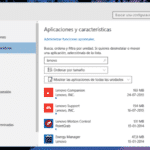 Cómo Ocultar la Contraseña de tu Red WiFi en tu Laptop.
Cómo Ocultar la Contraseña de tu Red WiFi en tu Laptop.3. Si la laptop no tiene una unidad de CD, utiliza una unidad externa de CD para transferir los archivos de música. Conecta la unidad externa a la laptop mediante un puerto USB y sigue las instrucciones del fabricante para instalar los controladores necesarios.
4. Asegúrate de seleccionar la opción correcta para transferir los archivos de música. La mayoría de las laptops tienen programas preinstalados para la reproducción de música, como Windows Media Player o iTunes. Abre el programa correspondiente y selecciona la opción para importar los archivos de música desde el CD.
5. Si los archivos de música no se transfieren correctamente, verifica si hay errores en el disco. Utiliza un programa de recuperación de datos para intentar recuperar los archivos dañados.
Recuerda: al transferir archivos de un CD de MP3 a una laptop, es importante asegurarse de que tanto la unidad de CD como la laptop estén funcionando correctamente y tengan suficiente espacio en el disco duro. Además, selecciona la opción correcta para transferir los archivos y utiliza un programa de recuperación de datos en caso de errores en el disco.
¿Cómo mantener organizados los archivos de música en la laptop después de la transferencia del CD de MP3?
Para mantener organizados los archivos de música en tu laptop después de transferir el CD de MP3, sigue estos simples pasos:
1. Crea una carpeta específica para la música: Lo primero que debes hacer es crear una carpeta en tu disco duro donde almacenarás toda tu música. Puedes nombrarla como "Música" o con el nombre del artista o género musical.
Mira También Cómo Configurar el @ en una Laptop Lenovo.
Cómo Configurar el @ en una Laptop Lenovo.2. Clasifica tus canciones por álbum o artista: Para tener una mayor organización, clasifica tus canciones por álbum o artista y crea carpetas separadas para cada uno. Si tienes una gran cantidad de música, puedes crear subcarpetas dentro de cada carpeta de artista para clasificar las canciones por álbum.
3. Etiqueta tus archivos: Es importante etiquetar correctamente los archivos de música para poder encontrarlos fácilmente. Asegúrate de incluir el título de la canción, el nombre del artista y el nombre del álbum en las etiquetas.
4. Elimina archivos duplicados: Es común tener archivos duplicados de música en tu computadora, lo que puede ocupar espacio innecesario en tu disco duro. Utiliza un programa para buscar y eliminar archivos duplicados.
5. Haz copias de seguridad: Es recomendable hacer copias de seguridad de tu música en una unidad externa o en la nube para evitar la pérdida de archivos en caso de fallo del disco duro o una falla en la computadora.
Siguiendo estos pasos, podrás mantener organizados tus archivos de música en tu computadora y disfrutar de tu colección de música sin problemas.
Palabras Finales
En conclusión, el mantenimiento de una PC es un proceso vital para mantenerla en óptimas condiciones y asegurar su funcionamiento por un largo tiempo. Desde la limpieza de los componentes hasta la instalación de actualizaciones de software, cada paso es importante para garantizar que su computadora esté en buen estado.
Mira También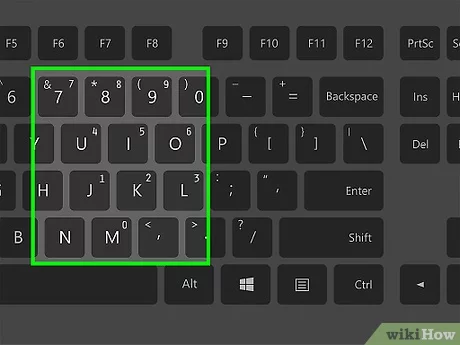 Cómo Utilizar el Símbolo @ en una Laptop HP.
Cómo Utilizar el Símbolo @ en una Laptop HP.Uno de los aspectos más importantes del mantenimiento de una PC es la transferencia de datos, especialmente de música y otros archivos multimedia. En este artículo, nos hemos enfocado en cómo transferir un CD de MP3 a una laptop de manera fácil y sencilla.
Es importante destacar que, antes de comenzar cualquier proceso de transferencia de datos, es fundamental asegurarse de tener suficiente espacio de almacenamiento en su dispositivo. Una vez que se haya verificado esto, puede seguir los pasos mencionados anteriormente para transferir su música favorita a su laptop.
Recuerde también realizar regularmente una limpieza física de su PC, eliminando el polvo y otras partículas que puedan acumularse en los componentes. De esta manera, evitará problemas de sobrecalentamiento y otros daños en su equipo.
Además, es recomendable realizar actualizaciones periódicas del software y el sistema operativo, lo que mejorará el rendimiento y la seguridad de su PC.
En resumen, el mantenimiento de una PC es una tarea importante que requiere atención y cuidado, pero con las herramientas adecuadas y los conocimientos necesarios, puede ser una tarea sencilla y gratificante.
¡Comparte con tus amigos!
Si te gustó este artículo y quieres ayudar a tus amigos a mantener sus PCs en óptimas condiciones, ¡comparte este artículo en tus redes sociales! Además, si tienes algún comentario o pregunta, no dudes en dejarlo en la sección de comentarios a continuación. ¡Nos encantaría saber tu opinión!
Mira También Cómo Asegurar que el Ventilador de tu Laptop Nunca Se Apague.
Cómo Asegurar que el Ventilador de tu Laptop Nunca Se Apague.Y si necesitas ayuda con el mantenimiento de tu PC, no dudes en ponerte en contacto con nosotros. ¡Estamos siempre dispuestos a ayudarte!
Si quieres conocer otros artículos parecidos a Cómo Transferir un CD de MP3 a una Laptop Fácilmente. puedes visitar la categoría Tutoriales.
Deja una respuesta

¡Más Contenido!